Замъгляването на нечие лице във всеки видеоклип на Android не е толкова трудно, колкото може да звучи. В крайна сметка всичко, от което се нуждаете, е приложение, което може да свърши работата. След като имате това, вие сте на път да замъглите лицата.
Пикселирайте всяко лице във видео на Android
Приложението, което ще ви трябва, за да свършите работата, се нарича Поставете маска, напълно безплатно. Когато отворите приложението, ще видите списък с най-новите видеоклипове в галерията на вашето устройство.
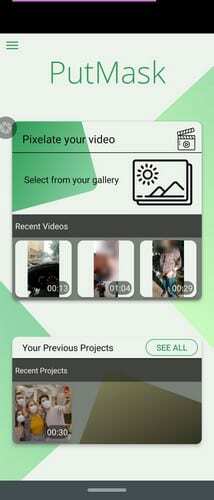
Изберете видеоклип от списъка и докоснете Опция за пикселиране. Следващата стъпка е да изрежете вашето видео. Използвайте страните на тримера, за да изолирате частите, върху които искате да замъглите лицата, и докоснете опцията Продължи. Важно е показаната видео рамка да има лице, което приложението може да открие в следващата стъпка.
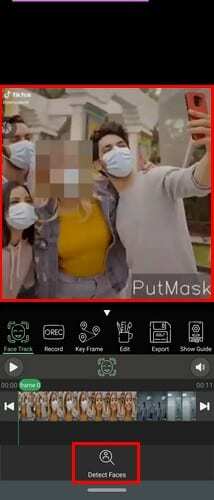
Например в изображението по-горе приложението няма да открие лице и ще ви покаже само съобщение за грешка. Но ако има лице, приложението може да открие, докоснете опцията Откриване на лица в долната част. Приложението ще ви покаже съобщение, което ви уведомява колко лица е открило. За да промените рамката, показана на изображението по-горе, поставете пръста си навсякъде в рамката.
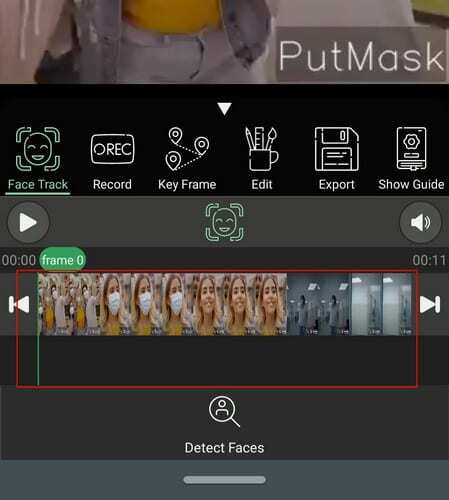
Тънката зелена линия, която виждате в рамката, ще започне да следва пръста ви, а рамката отгоре ще започне да се променя към частта, в която я оставяте. Когато има ясно лице, което приложението да разпознава, докоснете опцията „Откриване на лица“ в долната част. Приложението ще започне да търси лице и просто докоснете OK върху съобщението, което ви показва.
Избиране на лица
Сега трябва да видите числа на всички лица, които са били открити. Докоснете тези, които искате да замъглите, и изберете Започнете проследяване опция долу вляво. Сега докоснете опцията Експортиране с форма на флопи диск. За вас, младежи, които не знаят какво е флопи диск, погледнете изображението по-долу или го в Google.
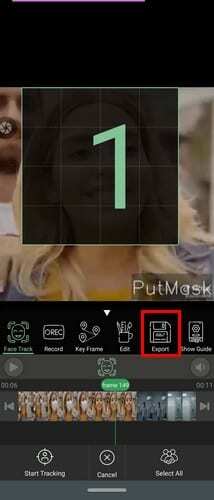
След като изберете опцията за флопи диск, сега трябва да видите друга опция за експортиране с формата за изтегляне долу вляво, докоснете я. PutMask ще ви покаже резултата от вашето редактиране и ако сте доволни от това, което виждате, можете да използвате опцията Споделяне долу вдясно, за да споделите със семейството и приятелите. Вариант за добавете бавен каданс към вашето видео би било хубаво да се види в приложението.
Последни мисли
Може би някой във видеото може да има проблеми, ако някой види видеоклипа. Чрез замъгляване на лицето можете да споделите видеоклипа си и да не създавате проблеми на никого. Колко лица трябва да замъглите? Споделете вашите мисли в коментарите по-долу.